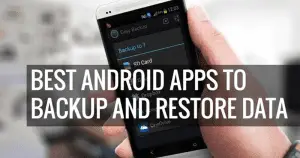Είναι σύνηθες για έναν χρήστη των Windows να αντιμετωπίζει περιστασιακά σφάλματα ενημέρωσης των Windows. Δεν υπάρχει κάποιο συγκεκριμένο σφάλμα που εμφανίζεται κατά τη χρήση του εργαλείου Windows Update. ανάλογα με την αιτία, ο υπολογιστής σας μπορεί να σας εμφανίζει διαφορετικά σφάλματα από καιρό σε καιρό.
Πρόσφατα, πολλοί χρήστες ανέφεραν ότι έλαβαν σφάλμα 0x80070003 κατά την ενημέρωση των συσκευών τους Windows 10. Το Σφάλμα 0x80070003 εμφανίζεται μόνο όταν το εργαλείο Windows Update αποτυγχάνει να πραγματοποιήσει λήψη ή εγκατάσταση της ενημέρωσης στη συσκευή σας.
Δυστυχώς, η Microsoft δεν σας λέει τίποτα σχετικά με το σφάλμα. Εμφανίζεται το σφάλμα και σας ζητά να δοκιμάσετε ξανά την ενημέρωση των Windows. Εάν έχετε περιορισμένο εύρος ζώνης Διαδικτύου, αυτό το σφάλμα μπορεί να εξαντλήσει όλα τα δεδομένα σας και να σας αφήσει ανίδεους.
Πώς να δημιουργήσετε έναν κρυφό λογαριασμό χρήστη στα Windows 10(Ανοίγει σε νέα καρτέλα)
Διορθώστε το σφάλμα Windows Update 0x80070003
Επομένως, εάν δεν μπορείτε να ενημερώσετε τον υπολογιστή σας με Windows 10 λόγω Σφάλματος 0x80070003 , έχετε φτάσει στη σωστή σελίδα. Παρακάτω, έχουμε μοιραστεί μερικούς από τους καλύτερους τρόπους για να διορθώσετε το σφάλμα Windows Update 0x80070003 . Ας αρχίσουμε.
1. Εκτελέστε το Update Troubleshooter
Τα Windows 10 παρέχουν ένα εργαλείο αντιμετώπισης προβλημάτων ενημέρωσης που ισχυρίζεται ότι επιλύει διάφορα προβλήματα και σφάλματα που σας εμποδίζουν να ενημερώσετε τα Windows. Μπορείτε να εκτελέσετε το εργαλείο αντιμετώπισης προβλημάτων ενημέρωσης για να βρείτε και να διορθώσετε το πρόβλημα αυτόματα. Εδώ είναι τι πρέπει να κάνετε.
Για να εκτελέσετε το Windows Update Troubleshooter, κάντε κλικ στην Αναζήτηση των Windows και πληκτρολογήστε τον Πίνακα Ελέγχου. Στη συνέχεια, ανοίξτε τον Πίνακα Ελέγχου και επιλέξτε «Σύστημα και ασφάλεια» . Στο Σύστημα και ασφάλεια, κάντε κλικ στο σύνδεσμο «Διόρθωση προβλημάτων με τις ενημερώσεις των Windows» .
Αυτό θα εκτελέσει το πρόγραμμα αντιμετώπισης προβλημάτων του Windows Update. Πρέπει να ελέγξετε το « Αυτόματη εφαρμογή επισκευών» και να κάνετε κλικ στο σύνδεσμο «Εκτέλεση ως διαχειριστής» . Μόλις τελειώσετε, κάντε κλικ στο κουμπί Επόμενο.
Αυτό είναι! Τώρα θα εκτελεστεί το Windows Update Troubleshooter και θα επιχειρήσει να ενημερώσει τη συσκευή σας. Εάν εντοπίσει οποιοδήποτε πρόβλημα με το εργαλείο Windows Update, θα διορθωθεί αυτόματα.
2. Απενεργοποιήστε προσωρινά το Windows Defender
Πολλοί χρήστες ισχυρίστηκαν ότι διορθώνουν το σφάλμα 0x80070003 απενεργοποιώντας το Windows Defender. Αν και δεν μπορείτε να απενεργοποιήσετε πλήρως το Windows Deferer, μπορείτε να απενεργοποιήσετε το τείχος προστασίας και τις επιλογές σάρωσης σε πραγματικό χρόνο. Δείτε πώς μπορείτε να απενεργοποιήσετε το Windows Defer.
1. Πρώτα, κάντε κλικ στην Αναζήτηση των Windows και πληκτρολογήστε Windows Security . Στη συνέχεια, ανοίξτε την εφαρμογή Ασφάλεια των Windows από τη λίστα επιλογών.
2. Στην Ασφάλεια των Windows, κάντε κλικ στην επιλογή Προστασία από ιούς και απειλές .
3. Στην οθόνη Προστασία από ιούς και απειλές, κάντε κλικ στο σύνδεσμο « Διαχείριση ρυθμίσεων ».
4. Στη συνέχεια, απενεργοποιήστε τις ακόλουθες επιλογές:
Προστασία σε πραγματικό χρόνο Προστασία
που παρέχεται από το νέφος Αυτόματη προστασία από παραβίαση
υποβολής δειγμάτων
Αυτό είναι! Αφού απενεργοποιήσετε τις τέσσερις επιλογές, πρέπει να εκτελέσετε ξανά το εργαλείο Windows Update. Αυτή τη φορά δεν θα λάβετε Σφάλμα 0x80070003.
3. Εκτελέστε την εντολή SFC και DISM
Οι εντολές SFC και DISM σαρώνουν και επιδιορθώνουν κατεστραμμένα αρχεία εγκατάστασης συστήματος. Το σφάλμα Σφάλμα 0x80070003 κατά την ενημέρωση των Windows μπορεί επίσης να εμφανιστεί λόγω καταστροφής του αρχείου συστήματος. Ως εκ τούτου, μπορείτε να δοκιμάσετε να εκτελέσετε αυτές τις δύο εντολές για να διορθώσετε το πρόβλημα.
1. Πρώτα, κάντε κλικ στην Αναζήτηση των Windows και πληκτρολογήστε Command Prompt. Στη συνέχεια, κάντε δεξί κλικ στη γραμμή εντολών και επιλέξτε «Εκτέλεση ως διαχειριστής».
2. Όταν ανοίξει η γραμμή εντολών, επικολλήστε το sfc /scannow και πατήστε το κουμπί Enter.
3. Η παραπάνω εντολή θα εκτελέσει το εργαλείο System File Checker. Αυτό το εργαλείο θα σαρώσει και θα επιδιορθώσει όλα τα κατεστραμμένα αρχεία συστήματος.
4. Εάν η εντολή SFC εμφανίσει σφάλμα, τότε εκτελέστε την εντολή DISM:
DISM /Online /Cleanup-Image /RestoreHealth
Αυτό είναι! Αυτός είναι ο τρόπος με τον οποίο μπορείτε να εκτελέσετε εντολές SFC και DISM στο λειτουργικό σας σύστημα Windows για να επιλύσετε το σφάλμα 0x80070003.
4. Επανεκκινήστε τα στοιχεία του Windows Update
Επειδή τα Windows 10 δεν μπορούν να εγκαταστήσουν μια συγκεκριμένη ενημέρωση, μπορείτε να επανεκκινήσετε τα στοιχεία της ενημέρωσης. Είναι εύκολο να επανεκκινήσετε τα στοιχεία του Windows Update, επομένως ακολουθήστε τα παρακάτω βήματα.
1. Αρχικά, ανοίξτε τη Γραμμή εντολών με δικαιώματα διαχειριστή.
Πώς να σαρώσετε και να διορθώσετε κατεστραμμένα αρχεία των Windows(Ανοίγει σε νέα καρτέλα)
2. Όταν ανοίξει η γραμμή εντολών, εκτελέστε τις εντολές μία προς μία
net stop wuauserv
net stop cryptSvc
net stop bits
net stop msiserver
Ren C:WindowsSoftwareDistribution SoftwareDistribution.old
Ren C:WindowsSystem32catroot2 Catroot2.old
net start wuauserv
net start cryptSvc
net start
msiserver
3. Μόλις τελειώσετε, ανοίξτε το Windows Update και ελέγξτε ξανά για ενημερώσεις.
Αυτός είναι ο τρόπος με τον οποίο μπορείτε να επανεκκινήσετε τα στοιχεία ενημέρωσης στον υπολογιστή σας με Windows.
5. Εγκαταστήστε τις ενημερώσεις των Windows με μη αυτόματο τρόπο
Στα Windows 10 και 11, έχετε την ελευθερία να κάνετε λήψη και εγκατάσταση των ενημερώσεων των Windows με μη αυτόματο τρόπο. Θα μπορούσατε να ακολουθήσετε αυτήν την προσέγγιση εάν όλες οι μέθοδοι απέτυχαν να επιλύσουν το σφάλμα 0x80070003 του Windows Update.
Απλά πρέπει να γνωρίζετε την ενημερωμένη έκδοση (κατασκευή, έκδοση κ.λπ.), η οποία αποτυγχάνει να γίνει λήψη και εγκατάσταση στη συσκευή σας. Εάν το γνωρίζετε, πρέπει να μεταβείτε στον ιστότοπο του καταλόγου του Microsoft Update και να πραγματοποιήσετε λήψη του πακέτου ενημέρωσης.
Μετά τη λήψη, μπορείτε να το εγκαταστήσετε απευθείας στη συσκευή σας και να το επανεκκινήσετε. Έχουμε ήδη μοιραστεί έναν λεπτομερή οδηγό σχετικά με τον τρόπο λήψης και εγκατάστασης των Windows Updates με μη αυτόματο τρόπο. Βεβαιωθείτε ότι έχετε ελέγξει αυτόν τον οδηγό για να μάθετε τα βήματα.
Επομένως, αυτές είναι οι λίγες καλύτερες και απλές μέθοδοι για τη διόρθωση του σφάλματος 0x80070003 του Windows Update. Εάν χρειάζεστε περισσότερη βοήθεια για την επιδιόρθωση του Σφάλματος 0x80070003 στα Windows, ενημερώστε μας στα σχόλια. Επίσης, αν το άρθρο σας βοήθησε, φροντίστε να το μοιραστείτε και με τους φίλους σας.
Πώς μπορώ να διορθώσω τον κωδικό σφάλματος 3 0x80040154 στο Chrome;(Ανοίγει σε νέα καρτέλα)